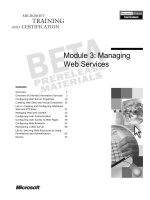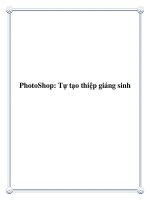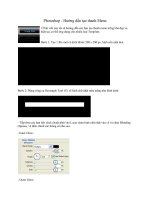Tài liệu Photoshop CS4 tạo web Gallery pptx
Bạn đang xem bản rút gọn của tài liệu. Xem và tải ngay bản đầy đủ của tài liệu tại đây (900.38 KB, 12 trang )
1
BÀI 5 NGÀY 17.1.2009 UTBINH SOẠN
TRONG PHOTOSHOP CS4 , PHẦN THIẾT KẾ WEB GALLERY ĐƢỢC ĐẶT TRONG MỤC
BROWSE IN BRIDGE (Br) , KHÁC HẲN VỚI CS3 ĐƢỢC ĐẶT TRONG MỤC AUTOMAT.
VIỆC THIẾT KẾ 1 WEBSITE CHỨA TOÀN BỘ BẰNG HÌNH ẢNH GỌI LÀ WEB PHOTO
GALLERY BẠN BẮT GẶP RẤT NHIỀU TRONG CÁC TRANG WEB CHUYÊN VỀ ẢNH CÁC TÀI
TỬ NỔI TIẾNG ( . TRÔNG CÁC
TRANG WEB NẦY THẬT LÀ “ DỮ DẰN “ “ẤN TƢỢNG “ VÀ “ CHUYÊN NGHIỆP “ VÀ BẠN
ƢỚC AO SAO MÌNH KHÔNG TỰ THIẾT KẾ LẤY ĐƢỢC “SAME – SAME “ NHƢ THẾ .
PHOTOSHOP CS4 SẼ GIÚP BẠN ĐƢỢC TOẠI NGUYÊN BẰNG VÀI BƢỚC ĐƠN GIẢN,
XONG CLICK MỘT CÁI SẼ XUẤT BẢN NGAY 1 WEB PHOTO GALLERY ĐỂ CÁC BẠN LẤY
LINK URL GỞI ĐẾN BẠN HỮU VÀ NGƢỜI THÂN XEM TÁC PHẨM “TUYỆT VỜI VÀ PRO “
CỦA BẠN . PHOTOSHOP CS4 KHÔNG ĐÕI HỎI BẠN PHẢI LÀ 1 CHUYÊN VIÊN LẬP
TRÌNH , KHÔNG CẦN BIẾT TÍ TẸO NÀO VỀ NGÔN NGỮ THIẾT KẾ WEB , CHỈ YÊU CẦU
BẠN TIẾN HÀNH TỪNG BƢỚC THEO TRÌNH TỰ LẬP SẴN VÀ CÓ SẴN MỘT SỐ ẢNH ƢA
THÍCH CẦN “KHOE” VỚI NGƢỜI DÙNG . BẠN CÓ THỂ THAM KHẢO CÁC TÁC PHẨM
CỦA NGƢỜI KHÁC KHI NHẬP TỪ KHÓA : “ PHOTO GALLERY” TRONG
WWW.GOOGLE.COM.VN HOẶC SAU NẦY BẠN ĐÃ CÓ 1 SỐ HÌNH SAU CHUYẾN DU LỊCH
THÚ VỊ MUỐN GỞI ĐẾN NGƢỜI THÂN , BẠN CHỈ CẦN GỞI LINK TRANG WEB ĐẾN HỌ
LÀ HỌ CÓ THỂ XEM ĐẦY ĐỦ CÁC ẢNH CỦA BẠN CHỤP . THƢ CHO UTBINH KHI KHÔNG
THỂ THỰC HIỆN ĐƢỢC :
I.TRÌNH TỰ THIẾT KẾ WEB PHOTO GALLERY VÀ XUẤT BẢN WEB LÊN HOST
Khi bạn xem Trang web nầy :
Giới thiệu vài Ảnh Saigon :
Giới thiệu Ảnh Đán cƣới Chút Chít tại Giồng Ông Tố
Nó phải trải qua những giai đoạn sau đây :
2
1. Tập hợp tất cả Hình Ảnh :
Tất cả Ảnh cần thiết đặt trong 1 Folder tại Desktop ( Gọi là Folder Web mà tên
của nó bạn sẽ đặt trƣớc khi Save ) để đƣa vào Trang Web .
2. Thu nhỏ dung lƣợng Ảnh :
Cần Resize Images lại để thu nhỏ dung lƣợng giúp Upload và Download nhanh .
Các bạn đọc hƣớng dẫn :
Hoặc có sẵn trong PS CS4 :
3. Sử Dụng Chƣơng Trình Browse in Bridge trong PS CS4 :
Mở Photoshop CS4 , Phần Browse In Bridge , Mục Output , Phần Web Gallery để
tiến hành vài bƣớc rất đơn giản và dễ dàng , thiết kế Web theo trình tự mẫu
vạch sẵn . Cuối cùng Save lại để có 1 Folder Web đƣa lên Host Server .
4. Sử Dụng Host Free : www.110mb.com
Tạo 1 Account tại 1 Host Free ( Nếu bạn chƣa mua Host ) để bạn Upload Folder
Web Gallery vừa tạo xong của bạn lên Host Server nầy : Xem hƣớng dẫn chi tiết
trong Bài Viết hƣớng dẫn của utbinh sử dụng Host Free : www.110mb.com
5. Cách tìm Phần Mềm để sử dụng :
Bạn cần phải tìm 1 Phần Mềm để Upload Folder Web lên Host Sever , utbinh có
viết bài hƣớng dẫn các bạn vào : www.9down.com để tìm phần mềm Cute FTP .
6. Sử dụng Phần mềm để Upload Folder Web lên Server :
Muốn Upload dƣợc Folder Web lên Host Server , bạn cần phải có 1 phần mềm
chuyên dùng thông dụng . Có thể là Cute FTP hay Smart FTP . Bạn có thể xem
Cách Cài Đặt – sử dụng Cute FTP 8.3 Pro :
Bạn chỉ cần Download 7 bài viết(6.48MB).
Thực hiện 6 bƣớc trên đến khi hoàn tất lấy đƣợc Link URL để giới thiệu Ngƣời Dùng
vào xem Trang Web Photo Gallery thì Utbinh mất khoảng 10 phút không kể thời
gian Upload . Thời gian Upload nhanh hay chậm tùy thuộc vào dung lƣợng của
Folder Web ( File : SAIGON16012009 có 133 Ảnh mất 10 phút tạo Trang Web ) .
II.CHUẨN BỊ :
1. Bạn chọn khoảng trên 100 Ảnh chụp bằng KTS . Dĩ nhiên tất cả Ảnh nầy đều có
dung lƣợng trên 1 MB . Khi đƣa Ảnh lên Trang Web cần phải ít dung lƣợng càng
dễ Upload và Download . Tạo 1 Folder tại Desktop tên saigon chứa tất cả Ảnh .
2. Bạn có thể dùng Chƣơng Trình ACD See Quản Lý Ảnh để Resize Images hàng loạt
Ảnh bằng cách : Chọn Folder saigon > Ctrl+A chọn hết > Chọn Batch Resize
Images > Chọn Size in Pixels > Đề nghị chọn Width 500 – Height 500 > Nhấp
Nút Start Resize > Xong , bạn Delete các Files gốc > Chọn các Ảnh đã Resize >
Chọn Batch Name . Bạn đã có 133 Ảnh , dung lƣợng 11.20 MB .
3. Hoặc dùng Chƣơng Trình PS CS4 theo hƣớng dẫn của bài Viết :
III.THIẾT KẾ WEB GALLERY TRONG PS CS4 :
1. Mở PS CS4 > Menu File > Browse In Bridge (Alt+Ctrl+O) > Cột Trái nhấp Tab
Folder > Chọn Desktop > Nhấp Folder : saigon > Qua Phải chọn Mục OUTPUT >
Hiện ra Khung Preview ở Giữa – Dƣới là Khung CONTENT chứa 133 Ảnh của
3
Folder saigon > Khung OUTPUT dƣới nó là nội dung hƣớng dẫn Phần Thiết kế
của 2 Phần PDF và Web Gallery . (H1).
2. Chọn hết 133 Ảnh trong Khung CONTENT > Trong Mục OUTPUT bên Phải , chọn
Web Gallery > Nhấp Nút REFRESH PREVIEW > Create Gallery đang chạy > Khi
hoàn tất ra Khung Output Preview gồm 10 Thumbnails và 1 Ảnh lớn , dƣới đó là
các nút để nhấn xem . (H2).
4
3. Sử dụng Cột WEB GALLERY để thiết kế Web :
Trong Mục OUTPUT cho phép các bạn tạo các Files PDF chứa các Ảnh của bạn
( Một loại Định dạng thông dụng nhất hiện nay của Hảng ADOBE – Sẽ trình bày
bài viết sau ) và tạo Trang Web Gallery . Tùy theo chọn lựa này mà hiện ra các
Mục tƣơng ứng .
TEMPLATE : Có 8 kiểu lựa chọn tạo Web Gallery , thƣờng chọn Standard
(H3).
STYLE : Có 3 kiểu thể hiện Thumbnail ( Custom – Medium – Small ).
REFRESH PREVIEW : Nhấp đúp lên để xem Preview tạo Web Gallery .
PREVIEW IN BROWSE : Xem trƣớc trên Trình Duyệt .
4. HẠNG MỤC SITE INFO :
( Thông tin Trang Web )
Gallery Title : Nhập Tựa SÀI GÒN NGÀY
NAY .
Gallery Caption :(Ghi chú góc Phải) Tạo
Web Gallery bằng Photoshop CS4 .
About This Gallery : Web Photo Gallery
created by Adobe Bridge(Mặc định)
Your Name , nhập : utbinhdesign.
E-mail Address :
Copyright Info : Create ngày 16.1.2009 .
Đánh dấu kiểm vào : Shaw Title Bar .
(H4)
5. HẠNG MỤC COLOR PALETTE : ( Cho màu các
Palette )
Chọn màu cho từng Phần : Background – Menu
– Title – Thumbnail và cho từng chi tiết .
Thƣờng để mặc định .
6. HẠNG MỤC APPEARANCE : ( Cách thể hiện )
Bạn nên đánh dấu kiểm vào : Show File
Name khi mỗi Ảnh có ghi chú thích bên
dƣới Ảnh .
Preview Size : Xem thử kiểu : Extra –
Large – Medium – Small .
5
Thumbnail Size : Xem thử kiểu : Extra – Large – Medium – Small .
Slide Duration : Nhập thời lƣợng là Giây cho 1 Ảnh hiện diện .
Transition Effect ( Hiệu Ứng Chuyển cảnh ) : Có 5 kiểu là Fade – Cut – Iris
– Blinds – Dissolve. (H5).
7. HẠNG MỤC CREATE GALLERY : ( Tạo Album Ảnh )
Gallery Name , nhập tên của Folder Web : SAIGON16012009
Nhấp nút Browse > Ra Bảng Choose a Folder , chọn Desktop > Ok > Nhấp
Nút Save > ra Bảng Create Gallery đang chạy duyệt từng Ảnh tạo Trang
Web > Khi hoàn tất hiện chữ : Gallery created > Ok . (H6).